- 返回
- Win7开机提示Reboot and select pro
Win7开机提示Reboot and select proper boot device怎么解决?
2015-01-14 11:47作者:系统城
硬件故障或是软件出错都可能导致开机错误黑屏的情况,Win7系统下有用户开机显示Reboot and select proper boot device黑屏无法进入桌面,这又是怎么回事?让小编来个大家分析分析下。
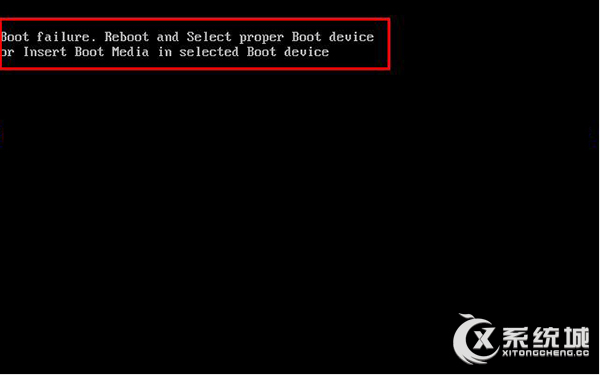
原因分析:
重启并选择正确的引导设备,其含义是在启动的时候,电脑没有合适的引导设备。
解决方法:
1、 首先试试在键盘按下F2进入BIOS界面,可以进去的话就手动修改一下BOOT ORDER,如果进不去的话就有可能是受到病毒侵害了,也不排除其他原因,可以换个光驱试试看。
2、 可能是你的系统引导部分出问题了,检查一下cmos中是否设置了硬盘引导,如果设置了,那么就很可能是硬盘出问题了,使用光盘引导后检查。
3、可能是电脑检测不到硬盘(检测不到硬盘的症状:开机时IDE检测中不显示硬盘信息)
硬盘检测失败的原因:
1)主板BIOS没电记不到硬盘信息,如果你的系统日期不正确的话,那么就可能是这个原因
办法:更换BIOS电池,重新进BIOS内检测硬盘。
2)IDE线质量不好或插得不牢
办法:换一条IDE线或将IDE线插在主板另一个IDE槽里,连硬盘的线不要与其它IDE设备一起连接,比如光驱,分开两条IDE线连,正确设置主/从盘;
3)硬盘发生故障,可能需要更换一个;
4)如果你的电脑每次都能检测到硬盘而不能进入系统的话,那么就只能把硬盘重新完全格式化,之后再重装系统。
BIOS主要有两类:AWARD BIOS和AMI bios
1、AWARD bios设置硬盘启动
按F2进入BIOS后用方向键选择Advance BIOS Features然后按回车进入菜单,进入后使用方向键选择First BOOT Device点回车进入使用方向键选择HDD-0然后按F10保存退出,这样就将启动方式改为硬盘启动了。
2、AMI BIOS设置硬盘启动
进入BIOS后同样使用方向键选择BOOT选择第一项BOOT Device Priority,然后在子菜单里选择1st BOOT Device将该项改为对应的硬盘即可。
Win7开机显示Reboot and select proper boot device是由于引到错误导致的,用户可按照上述介绍的方法进行操作就能正常启动系统了。
相关教程
更多